人教版四年级下册《减法的运算性质》word教案
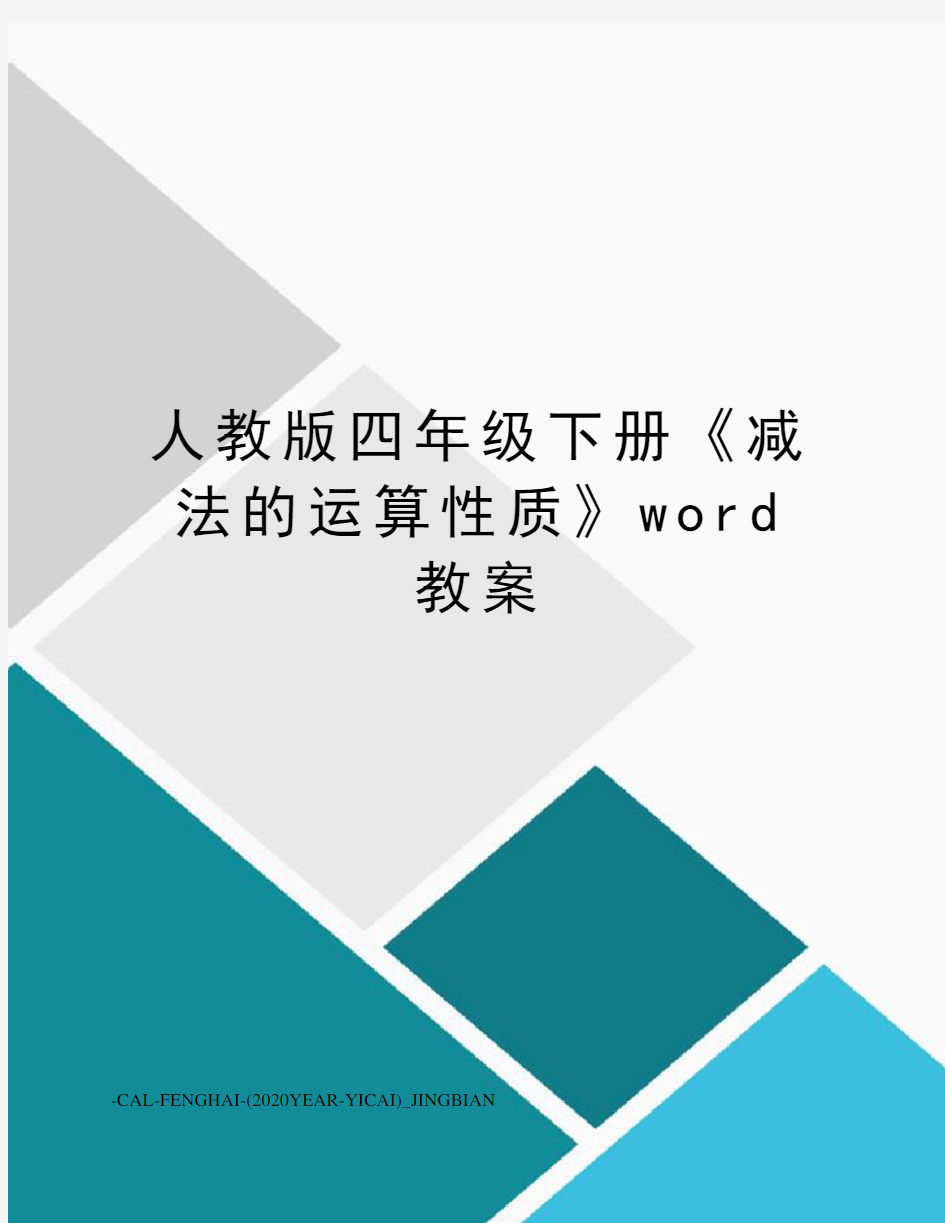

人教版四年级下册《减法的运算性质》w o r d
教案
-CAL-FENGHAI-(2020YEAR-YICAI)_JINGBIAN
减法的运算性质
教学内容:
人教新课标四年级数学下册减法的运算性质。
教学目标:
1. 理解并掌握减法的运算性质,并利用性质进行有关的简算。
2. 培养学生分析研究及综合概括的能力。
3. 引导学生在实践中主动地去获取知识。
教学重难点:
学生通过实践体验概括减法的运算性质。
教学过程:
一创设情景,引入新课
师:我在商店买牙膏花4.5元,买香皂花3.5元,付给售货员10元钱,请帮老师算一算,售货员应找找给老师多少钱?说说你是怎样算的.
板书:10-(4.5+3.5) 10-4.5-3.5
二探究新知
1.出示例1:四年级一班有图书84本,借给第一小队26本,借给第二小队30本,还剩多少本?
方法一:先求共借出多少本,再求还剩多少本。
84-(26+30)=84-56=28(本)
方法二:先减去第一小队借的,再减去第二小队借的。
84-26-30=58-30=28(本)
2.师:这两种算式间有什么关系
3.观察下面每组中的两个算式,它们有什么关系?
46-(16+20) 46-16-20
230-(158+42) 230-158-42
4.请学生分组讨论有什么规律。
5.概括讨论的结果。
(1)一个数减去两个数的和,可以用这个数依次减去这两个数。
(2)一个数依次减去两个数,可以用这个数减去这两个数的和。
6.练习:在下面空格上填出适当的符号。
459____47____153=549-47-153
673-(173+48)=673____173____48
7.用字母a、b、c代表任意的三个数,表示减法的运算性质。
a-(b+c)=a-b-c或a-b-c=a-(b+c)
8.练习:把左右相等的算式用线连起来。
378-126+95
378-(126+95)
378-126-95
256-(80+34)
256-80-34
256-(80+34)
567-267-184
567-(184+267)
567-267+184
师:根据什么应注意什么问题
三运用性质简算
1.出示例2:
638-(438+57)
=638-438-57
=200-57
=143
师:怎样算比较简便?
根据什么?
2.练习:
(1)756-(165+48)
(2)832-346-154
(3)876-(276+158)
(4)3950-668-232
四小结
1.什么是减法的运算性质?2.通过学习还有什么疑问?
用word做课程表-教学设计新部编版
教师学科教案[ 20 – 20 学年度第__学期] 任教学科:_____________ 任教年级:_____________ 任教老师:_____________ xx市实验学校
用word做课程表 授课班级四(3)班授课教师许志强授课时间 2013-5-17 教材分析: 《用word制作课程表》是《信息技术》四年级下册第6课的内容,本节课主要学习在word中插入表格,并学会简单地对表格进行美化。 学情分析: 四年级学生在学习本课前已经对word软件有了初步的认识。能够熟练使用菜单栏里的部分工具。可能有部分学生分不清“行”与“列”的含义,需要进行点拨引导。学生是学习的主体,在教师的引导帮助下,通过小组合作交流,利用动手操作进行探索,发现新知,自主学习。 学习目标分析: 设计理念: 利用问题情境让学生体会和发现问题,可以用表格来表示比较直观,这样培养学生的探究性思维;接下来发挥教师的主导作用,让学生讨论怎样可以插入表格以及把表格中的文字居中;最后利用比较法让学生发现问题,并尝试自学解决问题。 教学策略的选择媒体设计: 教师作为学习的主导者和帮助者,为学生提供一些必要的教学支持。让学生主要依靠自己的力量,通过探究活动进行学习。 资源准备:word、powerpoint课件。
教学过程:
教学反思: 本次教学我利用问题情境让学生体会和发现问题,把握操作要领,教师只进行必要的示范操作,学生自学后尝试制作,教师巡回引导,最后由学生独立完成任务,从而激发学生的学习兴趣,培养学生发现问题和解决问题的能力。 由于一部分学生在实际生活中对于行和列的概念有点混淆,因此,我特意通过大屏幕投影重点把行和列突出,并把他们综合起来简称为“横行竖列”,这样可以有效地加强学生对于行列的直观体验。 我在介绍了制作课程表的三个步骤后,一步一步地引导着学生制作班级课程表。由于时间的关系,不可能在一节课里面录入全部的课程,所以我只要求学生输入当天的课程内容,这样既能够让学生复习中文输入,也可以紧紧地把握住课堂的时间。 在进行表格的居中对齐这一内容的时候,发生了一个小小的插曲。有两个同桌的同学进行了差不多的操作,可是却只有其中的一位同学能够让单元格居中对齐。原来这两个同学选中了表格,然后直接点击【格式】栏里面的【居中】,可是只有那位用鼠标选中单元格的同学可以居中对齐,而不能居中对齐的那位同学是用鼠标选定单元格的时候不小心选中了整个表格和表格外面的段落标记,从而导致点击【格式】栏里面的【居中】完全没反应。我发现这种情况后并没有批评他们没按照课本的操作提示进行操作,而是向全班同学赞扬他们能够想到不同的方法来尝试完成,然后我告诉同学们【格式】栏里面的【居中】按钮是专门针对文字来进行居中对齐的,而我们今天制作的是表格,如果刚好选中的是单元格,
小学信息技术教案-小学四年级《制作课程表》教学设计
小学四年级《制作课程表》教学设计 教学目标: 1. 了解课程表的结构; 2. 学会合并单元格,学会拆分单元格; 3.培养学生利用计算机解决实际问题和动手的能力,逐步形成基本的信息素养;培养学生自主学习、创新意识和自主学习的能力。教学重难点: 重点:合并单元格,拆分单元格。 难点:拆分单元格。 教学过程: 一、导入: 1、师:今天很多老师来我们学校听课。如果请你向客人老师们介绍今天开设的课程,你会怎样介绍呢?请看,我们班有两位同学是这样介绍的。(课件播放) 2、师:哪一种方法更直观?更清楚? 3、师:小小表格作用还真不小。这节课我们一起在word中制作课程表。(书写课题) 二、新授: (一)、认识课程表。
师:这是我们教室里的课程表,这一栏是我们四年4班的课 程表。在word中,我们能把课程表变成什么样子呢? 2、word制作的课程表 师:你想制作这样一张漂亮又实用的课程表吗?制作之前, 我们还得先了解它。 3、课程表的组成部分。 师:请看这张课程表,你能动脑筋观察,说出它的组成部分吗? 4、师:醒目的标题、表头、日期、课程内容、漂亮的装饰。 (二)分析制作课程需要用到的操作。 1、师:以这张课程表为范例,请你回忆学过的操作,说一说:制作这样一张课程表,需要用到哪些操作呢? 2、师:首先,要插入一个表格、需要用到合并单元格、拆 分单元格,还要输入文字,有时候根据需要得调整表格行高和列宽,制作漂亮醒目的表头,最后装饰课程表。 师:这些操作你都会吗?下面我们先动手试着做个课程表。 (三)、学生制作表格。 1、学生尝试操作,教师巡视。 2、反馈: (合并单元格、拆分表格) 3、学生继续操作
word编辑课程表
用word做课程表 一、指导思想 在课堂上要坚持精讲多练的原则,对重点、难点知识精讲,注重让学生动手操作。创设适当的情境后再抛出任务,让学生在有趣的情境中快乐地接受任务,带着疑问,不断地探讨,从而得出结果。 二、教材分析 《用word 制作课程表》是《信息技术》四年级第6课的内容,本节课主要学习在word 中插入表格,并学会简单地对表格进行美化。 三、学情分析 四年级学生在学习本课前已经对word软件有了初步的认识。能够熟练使用菜单栏里的部分工具。部分学生可能分不清“行”与“列”的含义;应多尝试点拨引导,学生是学习的主人在教师的希助下斤小组合作交流中ぃ利用动手操作 探索以发现新知,自主学习。 2、掌握表格的制作方法: 3、知道一些简单的表格修饰和操作(加粗表格的外框、表格单元格的合并)。 4、学生通过小组合作学习,自主接受任务,培养学生团结作的精神和发现美、创造美的能力。 五、教学重、难点: 重点:掌握表格的制作方法
难点:插入表格后,对表格进行各种修改 课前准备:班级课程表 七、教学过程: 1、导言与复习 复习:在Word文档中插入图片和艺术字的方法。 导言:大家手上的课程表漂亮吗?大家想动手制作一张属于自已的课程表吗?其实在Tord中就有这个制作表格的功能。利用表格,我们可以方便地制作成绩表、课程表等等。表格是由“行”和“列”组成的,表格中水平直线称为行 线,垂直直线称为列线。 2、新授课 (1)插入表格。 师:插入表格的操作步骤是:①、单击菜单栏“表格(A)”项,单击“插入”,单击“表格”,出现“插入表格”对话框。 ②、单击“列数(C)”右边选择框的调节箭头,调整列数;单击“行数(E)”右边选择框的箭头,调整行数。列宽可以不调整,默认为“自动”状态。一般来说,按照每周5天、每天6节课,再加上星期、课程和午休,表格应当调整为 6列、8行。 ③、单击“自动套用格式(A),.”,在“表格样式(T)”选择框中选择合适的样式,Word 将在下面的“预览”框中显示该样式的效果,从而令表格更为美观。 ④、调整完毕,单击“确定”。Word将按照你的要求在文档
如何免费用word制作课程表
如何免费用word制作课程表 课程表是帮助学生了解课程安排的一种简单表格。简称课表。可以巧用Word制作课程表。那么下面就由给大家分享下免费用word 制作课程表的技巧,希望能帮助到您。 免费用word制作课程表的步骤如下: 步骤一:新建一个Word文档,将“字体”设为“方正姚体,四号,加粗,浅蓝色”,“段落”设为居中对齐。在第一段中输入“2013-2014 第一学期课程表”。 {{0}}步骤二:将“字体”设为“方正姚体,五号,浅蓝色”,“段落”的间距设为“段前0.5行,段后0.5行”。在第二段中输入“班级”空六格并在六个空格下面添加下划线。 {{1}}步骤三:选择“插入”选项卡,点击“表格”下拉列表框,插入一个6×8的表格。 {{2}}步骤四:选中单元格第一列2~7行,选择“布局”选项卡,点击“拆分单元格”按钮,弹出的“拆分单元格”对话框。调整列数为“2”,行数为“6”,单击“确定”按钮即可。 {{3}}步骤五:选中拆分后的单元格第一列1~4行,点击“合并单元格”按钮。同样合并第一列5~6行。 {{4}}步骤六:点击表格左上角的“十字”(选中表格),将“对齐方式”设为“水平居中”,接着选择“开始”选项卡,将“字体”设
为“方正姚体,五号,加粗,浅蓝色”。填写表格。 {{5}}步骤七:选中表格,选择“布局”选项卡,将单元格的“高度”设为“0.9厘米”。可以根椐表格内的字体来调整合适的单元格高度。 {{6}}步骤八:将鼠标指针移动到表格左侧第一行,单击选中第一行,将单元格的“高度”设为“1.8厘米”。同样选中第七行,将单元格的“高度”设为“2.5”厘米。 {{7}}步骤九:选中单元格第一行第一列,将“对齐方式”设为“靠上居中对齐”,点击“绘制斜线表头”按钮。在弹出“插入斜线表头”对话框中,将“表头”设为“样式一,五号,行标题填入星期,列标题填入节次”,点击“确定”按钮。 {{8}}步骤十:按Shift键依次选中表头中的所有文字,将“字体”设为“方正姚体,五号,加粗,浅蓝色”。 {{9}}步骤十一:选中表格,右击选择“边框和底纹”菜单命令。在弹出的“边框和底纹”对话框中点击“边框”标签,设为“自定义”。首先将横线设为“单实线,浅蓝色,0.5磅”,在“预览”图示的内部点击;然后将横线设为“双实线,浅蓝色,0.5磅”,在“预览”图示的外围依次点击,最后点击“确定”。 {{10}}步骤十二:在表格下面的段落标记处插入一张图片,并将图片“文字环绕”设为“衬于文字下方”,然后拖拽图片到表格下方,调整图片大小,直至满意为止。 {{11}}步骤十三:按Ctrl键依次选中文字“上午、下午、备注”,
word编制目录教学教案
教学课题:编制目录 【教学目标】 1.知识和技能目标: (1)了解目录的样式和类别,能熟练进行目录的插入、修改以及更新。 (2)熟练掌握编制图表目录和引文目录的方法。 2.过程与方法目标: 通过观看老师的演练和学生自己的上机操作,发展观察与动手的能力。 3.情感态度与价值观目标: (1)学生积极参与,制作出的目录具有美观大方。 (2)学生的审美可以得到较大的提高。 (3)感受信息技术的魅力和价值,培养学生的人文素养。 【教学重点、难点和关键】 1.教学重点: 学会简单的编制目录的方法。 2.教学难点: (1)修改目录样式的操作步骤。 (2)更新目录的操作步骤。 3.教学关键: 在整个教学过程中教师尽量做学生学习的指导者、促进者,重视自学能力的培养,由浅入深,逐步引导与讲解演示,突出重点,解决难点。 【教学方法、手段】 本课的学习者在学习本课前已经有了一些计算机基础,对word的操作环境也有一定的了解,他们具备一定的自学能力,加上教材,所以他们能够在教师的引导下通过与同伴合作的方式完成基本任务。因此我在教学过程中避免单纯讲授,而是采用复习导课和演示法来激发学生学习的兴趣。在整个教学过程中教师尽量做学生学习的指导
者、促进者,重视自学能力的培养,由浅入深,逐步引导与讲解演示,突出重点,解决难点。 【教学过程】 ㈠复习旧知,创设情景,激发兴趣 请学生演示用一篇文章为文档添加页眉和页脚、插入目录编辑标题(或正文)级别。教师总结演示过程,并在多媒体上放出一些有特点的目录引发学生的好奇心并引出编制目录的概念。 ㈡引导学生自主、探究学习 围绕教学目标,带领学生进行自主,探究学习新的知识 1.通过观察,请同学们概括一下目录的特点以及组成。 教师总结并介绍目录的组成及目录的样式。 演示教学: (1)插入简单目录:将光标放到文章的最开始的位置---在菜单上执行:引用-目录---在打开的下来菜单中选择一个样式,也可以自编样式,我们点击选择目录按钮---设置好样式以后,点击确定,完成目录的自动插入。 (2)更新目录:点击“引用”可以看见“更新目录”按钮;单击按钮,跳出更新目录选择,选择“更新整个目录”,点“确定”。 (3)修改目录样式:首先我们选中word的默认目录,点击上方的引用——》目录——》插入目录;插入目录的设置弹出框后,点击右下角的修改;然后,我们就看到目录1、2、3,......,选择我们需要修改的目录级别,然后点击修改;进入修改样式页面,可以进行如图所标示的很多字体格式的修改,修改完成后,点击确定即可;更多格式:如果这些还不能满足你的需求,那么可以点击左下角的格式,有更多的字体、段落等格式的设定;我们对每一级别的目录进行设置修改后,点击确定后,会弹出替换的提示框,点击确定,就把默认的word目录格式替换成我们自己设置的了。
Word 的文档排版 教案
教案首页
一、组织教学 清点人数,安定课堂秩序 二、复习旧课 Word的基本操作及文档的录入与编辑 三、讲授新课 (一)设置字符格式: 1、格式工具栏: (1)字体:对文本书法格式的设置。(Ctrl+Shift+F) (2)字号:对文字大小的设置。 将文字变大:Ctrl+]。 将文字快速变大:Ctrl+Shift+>。 将文字变小:Ctrl+[。 将文字快速变小:Ctrl+Shift+<。 (3)加粗:(B)Ctrl+B。 (4)倾斜:(I)Ctrl+I。 (5)下划线:(U)Ctrl+U。 (6)字符边框、字符底纹 (7)字符缩放:宽与高的比例为100%时为标准字体,大于100%为扁型字体,小于100%为长型字体。 (8)字体颜色 2、字体对话框:格式菜单或者在页面上右击,在快捷菜单中选择。(或者选择文字按组合键Ctrl+D) (1)设置字符的效果: (2)上标、下标的设置:选中文字→右击→字体对话框中勾选上标或者下标→确定。 (3)改变字间距: (4)格式刷:复制文字的格式。 (二)设置段落格式: 1、进入段落对话框: (1)格式菜单→段落。 (2)页面上右击→段落。 2、段落的对齐方式: (1)两端对齐:Ctrl+J。(一般情况文档的正文都采用这种对齐方式) (2)居中对齐:Ctrl+E。(一般用于文档的标题或者副标题) (3)右对齐:Ctrl+R。(一般用于日期、姓名等,位于文档末尾) (4)左对齐:Ctrl+L。 (5)分散对齐:Ctrl+Shift+D。 3、段落的缩进: (1)首行缩进:设置当前段落第一行文字向右缩进的距离。 (2)悬挂缩进:设置当前段落除第一行文字外其他各行文字向右缩进的距离。
用WORD制作电子贺卡
用WORD制作电子贺卡(一等奖) 教学目标: 知识与能力目标: 1、初步掌握在word中运用图片、艺术字、文本框进行综合处理问题的方法; 2、提高学生的自主探索和综合实践操作的能力。 3、发挥学生的设计才能和创意,并学会评价作品。 过程与方法: 通过在文档中插入各种不同的对象,如图片、艺术字、文本框等,采用任务驱动的方法,实现用W ord软件来制作电子贺卡。 情感态度与价值观: 1.在获得用WORD制作电子贺卡知识的同时,体会在word中综合文字、图片等的处理效果,促进学生形成良好的审美观。 2.使学生对“字处理”软件的功能有了更深一步的了解,进一步激发学生的求知欲。 学生与教材分析: 《用WORD制作电子贺卡》是中国和平出版社的《信息技术》初一年级第一册〈下〉,第四章第4节《美化文章》的综合应用。是在学生学习了在WORD文档中插入图片、艺术字、文本框等对象的方法之后的一节综合实践课。 教学重点、难点: 1.贺卡中图片、艺术字、文本框之间的位置关系; 2、插入对象(图片、艺术字、文本框)的格式(色彩搭配、位置摆放)设置。 教学方法:任务驱动法; 教学环境:多媒体网络教室; 教学准备:制作的电子贺卡,为学生提供的贺卡素材; 教学过程: 一、导入新课:(课间播放有背景音乐的贺卡)
【教师】每逢节日,我们都会为亲朋好友送去精挑细选的贺卡,以表达美好的祝福。这些贺卡来自那儿?(小摊上、花样百出的网站上),如果是我们亲手制作的是不是更能表达真诚的祝愿?(是)同学们想不想知道如何制作的?(想)今天就用WORD软件来帮助我们完成这个心愿。请同学们欣赏用WORD制作的几张贺卡,在欣赏的过程中请同学们仔细观察。(播放贺卡) 【问题1】这些贺卡纸张的大小方向相同吗?主要由哪几部分组成? 〖学生〗学生讨论回答(纸张大小、方向不同;图片、艺术字、文本框) 【问题2】我们来分析一下这些贺卡中各个对象的位置关系。 〖学生〗学生讨论回答(图片在下方,艺术字、文字在上方) 【教师】也就是说:一张贺卡有大小,它是由图片、艺术字、文本框组成,其中使用“图片”做背景,使用“艺术字”写贺词,利用“文本框”写寄语。下面我们就来制作一张图文并茂的贺卡,请同学们注意总结贺卡的制作步骤。首先来看纸张的大小设置。 一、页面的设置: 【教师】贺卡的大小、方向是由“文件|页面设置”来完成,这是我们制作贺卡首先要考虑的问题。(教师边讲解边演示) 我们再来复习贺卡中各个对象的插入方法及格式设置。 二、图片的插入: 【问题1】插入图片的方法? 【师、生】学生讨论讲解教师演示 (教师提醒学生观察在图片插入的同时弹出了“图片工具栏”) 【问题2】如何改变图片的大小并使其做贺卡的背景? 【师、生】请学生讨论讲解教师演示 『方法』拖动图片上的控制点改变其大小,通过“图片工具栏”或右击图片,改变图片的“格式”,让其“衬于文字下方”; 三.艺术字的插入: 【问题】如何插入“艺术字”并让其置于图片上方呢?
(完整word版)手工制作教案
《手工》校本课程计划与教案 授课教师:杨敏 授课对象:四年级学生 授课时间:每周五校本课程 手工方课程的开设是对课堂教学的补充和延伸,与课堂教学相比更具灵活性、可塑性,因而学生非常乐意参加。地方课程的开设,在于培养学生对美术的兴趣、爱好、增长知识、提高技能、丰富学生的课余文化生活,为今后培养美术人才起着积极推动的作用。现将本学期美术小组的活动安排制定如下: 一、活动目的 本学期开设的手工地方课程活动为一部分有特长爱好的学生提供一个展示个性才艺的机会和空间,使他们的一技之长得到充分的发挥和展示,以点带面,促进全校的美术活动。进一步了解美术的基本知识,提高学生的欣赏水平及创造能力。同时让学生在活动中体验创作的乐趣。 二、活动要求 1、组织学生按时参加活动,并保持室内清洁。 2、每周五下午第二节课开始活动,小组成员必须准时到达美术室。 3、美术小组成员应严格遵守纪律,不准在美术室大声喧哗,不准做与美术学习无关的事。 4、每次老师布置的作业,学生都应按时完成。 5、爱护美术教室内的设施和用品。 三、活动内容
1、以小组合作的形式进行平面剪贴和立体手工制作 2、卡纸和生活中的废旧物品均可作为创作材料 3、给学生自己创作作品的时间和空间。 4、欣赏优秀手工作品,开拓学生眼界。 5、及时用相机拍摄活动内容。(集体或个人) 四、定期举办美术比赛 举办美术展览,交流、回顾、总结学习成果,为同学们提供表现自己实力,增强自信心的舞台能起到意想不到的效果。教师要精心指导,严格把关。学生大胆构思,不拘一格,精心绘制,多出佳作,在校内展出以起到示范作用。 五、备注 附:教学进程和教案 博爱小学地方课程备课(填年度学期) 一、教学进程 有趣的吊饰 教学目标: 1、知识与技能:能表现物象的形态特征;运用剪、对折、粘贴制作吊饰;有目的的排列。 2、过程与方法: (1)在比较中,感受民间饰物造型、色彩、花纹特点; (2)在探索中学习吊饰的设计方法; (3)在“尝试运用”中掌握制作方法。
最新制作课程表教案
我的课程表 【教学目标】 1、了解表格、行、列、单元格的概念,区分行与列。 2、学会制作简单的课程表。 3、激发学生的求知欲,培养创新意识。 【教学重点、难点】 1、重点:插入表格,认识表格的结构并根据需求设计表格。 2、难点:在单元格中输入文字,制作斜线表头,合理调整表格、美化表格。 【教材分析】本课内容通过制作课程表,让学生掌握简单表格的制作方法,并通过学习使学生学会在创建表格的基础上,学会修改和美化表格。针对本节课我主要是通过任务驱动与探究式学习进行教学。课程表是学生平时常见的东西,自己制作一张课程表能给学生带来成就感,一张与众不同的课程表又张扬了学生的个性,显示出他们的与众不同。在教学过程中始终以学生为主,让学生在实践中去发现,在制作中去寻找乐趣! 【教学准备】 多媒体网络教室,PPT课件,各种漂亮的课程表 【教学过程】 一、谈话引入课程表,导入新课 1、这节课是你们班的信息技术课,谁能告诉我今天你们班还要上哪几门课呢?(学生回答今天的课程安排)你是通过什么知道今天的课程安排?(课程表) 2、老师今天带来了一些精美的课表(展示课程表) 3、有了课程表,每天上什么课就一目了然了,那么这些精美的课程表是如何绘制出来的呢?(用电脑) 电脑可神奇了,可以设计制作出这么多好看的课表,今天我们就一起来学习用word制作课程表。 二、看生活中的表格,初步了解表格的组成 1、要用word来制作课程表,我们首先要来了解什么是表格。今天,老师还带来了一些我们日常生活中经常见到的表格,大家一起来看。(课件出示一组表格图片:食物营养统计表、卫生值日表、列车时刻表等) 2、仔细观察,这些表格都有那些共同特点?(有许多小方格,有横线、竖线) 3、师边用课件演示边讲解表格的行、列、单元格的概念:这些小方格在表格中我们叫做“单元格”,横排叫“行”,竖排叫“列”。
制作课程表教学设计(公开课)
《制作课程表》教学设计 课题: 制作课程表 教学目的与要求: (1)了解表格斜线表头的制作方法,掌握合并单元格的方法。 (2) 熟悉表格的常用操作,加强表格应用。 (3) 感受表格的不同表现形式和制作方法。 教学重点: 合并单元格 教学难点: 斜线表头的制作 课前准备: 网络教室,“电子教室”教学软件,word软件,表格实例教学方法:讲授法,演示法,练习法,自主探究法 教学过程:
(出示课题,制作课程表) 二、插入表格 1.师:老师在幻灯片中出示一张 画好的表格,边用鼠标指边解说:横 线我们叫行线、竖线叫列线,它们组 成的小方格叫单元格。横向的单元格 叫行,竖向的单元格叫列。 2.师:请学生在D盘建一个Word 的文档,将其重命名为自己的名字, 并将其打开。 3.师:现在让我们来制作课程表的第 一步:插入表格。你们知道几种插表 格的方法? 任务一:老师演示完插表格的方 法后,请学生上台插入一张11行7 列的表格。 教师巡视。学生演示教师强调注 意观察行和列,不要颠倒。 1.生观察 老师鼠标的移 动位置。 生:横线 竖线,格 子 2.学生, 在指定位置建 Word的文档 3.生自我 尝试插入表 格。 学生上台 演示插入表 格,边说边做。 让学生 自主探究, 发挥学生的 地位。 通过学 生演示,不 仅使学生的 主体地位得 到充分的体 现,也有利 于发现错 误,突破难 点。 三、调整表格 1.师:我们制作出来的表格我们 发现少了行或列,我们应该怎么办? 根据学生的回答演示如何操作 2.师:我们制作出来的表格我们 发现多了行或列,我们应该怎么办? 根据学生的回答演示如何操作 3.师:我们制作出来的表格它们 的单元格都是一样大小的,有的时候 我们为了美观,需要调整某些单元 格,观察这张表格和你插入的表格有 什么不同点。 师:按照老师给的提示(合并单 元格,先选定后操作。)试试看能不 1.生:插 入行或列 2.生:删 除行或列 3生:有 的单元格合在 了一起,不知 怎么办。 生:第一个单 元格有斜线, 不会操作。 调整表 格的时候采 用学生自助 尝试,小组 合作学习的 方法,而后 请学生上台 演示,在演 示有问题的 时候采用教 师演示相结 合的方法让 学生掌握知
Word目录模版WORD自动生成
目录 文章标题.................................................................................. 一、一部分标题...................................................................... (一)二级标题...................................................................... (二)二级标题...................................................................... 1、主要内容。 ....................................................................... 2、次要内容 ........................................................................... 二、二部分标题...................................................................... (一)二部分主要内容......................................................... (二)二部分次要内容......................................................... 三、三部分标题...................................................................... (一)注意内容...................................................................... (二)结束语.......................................................................... 1、的........................................................................................ 2具体项目标题......................................................................
如何用WORD自动生成目录-教案
如何用WORD自动生成目录。这对那些用WORD写书,写论文的朋友很有帮助。 优点:用WORD根据文章的章节自动生成目录不但快捷,而且阅读查找内容时也很方便,只是按住Ctrl点击目录中的某一章节就会直接跳转到该页,更重要的是便于今后修改,因为写完的文章难免多次修改,增加或删减内容。倘若用手工给目录标页,中间内容一改,后面页码全要改是一件很让人头痛的事情。应该自动生成的目录,你可以任意修改文章内容,最后更新一下目录就会重新把目录对应到相应的页码上去。 步骤:(以下内容在WORD2003中操作,其它版本WORD略有差别,但大同小异。) 1.在[格式]中选[样式与格式]
2.出现右边的一条“样式格式”栏,这里面主要就是用到标题1,标题2,标题3。把标题1,标题2,标题3分别应用到文中各个章节的标题上。例如:文中的“第一章制冷概论”我们就需要用标题1定义。而“1.1制冷技术的发展历史”就用标题2定义。如果有1.1.1×××那就用标题3来定义。 3.当然标题1,标题2,标题3的属性(如字体大小,居中,加粗,等等)可以自行修改的。修改方法:右键点击“标题1”选“修改”,会弹出修改菜单,您可以根据自己的要求自行修改。
4.用标题1,2,3分别去定义文中的每一章节。定义时很方便,只要
把光标点到“第一章制冷概论”上,然后用鼠标左键点一下右边的标题1,就定义好了;同样方法用标题2,3定义1.1;1.1.1;依此类推,第二章,第三章也这样定义,直到全文节尾。 5.当都定义好后,我们就可以生成目录了。把光标移到文章最开头你要插入目录的空白位置,选[插入]--[引用]--[索引和目录]
word杂志内页制作教案
北京市密云区职业学校课时教学计划 总第39-40课时教学课题4-3 制作杂志内页 教学时刻第10周4月26日星期4第1-2节课时 2 班级1603、1604 教学内容1.录入文章信息 2.设置字体格式 3.设置段落格式 4.设置页面格式 教学目标1.知识目标: 掌握设置字体格式的方法掌握设置段落格式的方法2.能力目标: 具备40字/分的录入速度具备设置字体格式的能力具备设置段落格式的能力3.情感态度价值观目标:具有严谨、认真的学习习惯具有良好的职业素养 重 点 录入文字信息 难 点 设置字体、段落格式 强化措施1.采用讲授、任务驱动等多种教学方法,多样化教学; 2.使用多媒体设备,结合课件、学件与教材,激发学习热情; 3.采用小组合作学习模式,让学生能够合作探究,自主学习; 4.建立鼓励机制,鼓励课上积极参与、认真学习的学生。 任课教师部门主任签字
教学方法任务驱动法、讲授法 课 型 新授课 教学资源教学环境:计算机专业室8机房 教学工具:黑板、多媒体、实物投影仪、零件 教师资源:校本讲义、教案、教学课件、实物资料学生资源:工作页、教材、校本教材、校本学习资料 设计板书§4-3创建杂志内页 1.字体设置 2.段落设置 3.页面设置 布 置 作 业 继续完成电子杂志内页的制作,并完成实验报告手册的填写。 课 后 总 结 学生练习认真,所有学生都积极思考、制作,上传作业质量较好。
北京市密云区职业学校教案纸 第 1 页 教学过程 时间 分配 主要环节教师活动学生活动设计意图 2’2’ 5’5’组织教学 明确任务 任务分析 知识准备 组织学生进入教室,在 自己的机位做好,穿好 鞋套,准备教材。 教师展示杂志封面实物 样张,使用多媒体设备 介绍本节课的教学内容 以及教学的重难点: 课堂任务:创建杂志内 页 重点:录入文字信息 难点:设置字体、段落 格式 组织学生分组,分析完 成任务所需的知识和技 能,引导学生总结以下 理论知识及技能操作要 点: 知识技能1.字体设置包 括哪些要点? 知识技能2.段落设置包 括哪些要点? 知识技能3.页面设置包 括哪些内容? 指导学生按照本组总结 出的知识要点,分工合 作,自主完成相关知识 技能的复习。 教师巡视指导 起立、问好。整理工 作现场,检查工作实 施工具及材料。 学生倾听,并在报告 册上做课堂笔记记 录。 按照教师安排,4-6人 组成一个学习小组, 通过教师引导以及小 组讨论学习,分析完 成本次工作任务所需 的知识技能要点。 参照教材、课件和老 师提供的学习资料完 成知识技能的准备工 作,并进行记录。 培养学生尊重师长的 道德情操和严谨认真 的工作习惯,引导学 生进入学习状态。 使学生明确本节课的 学习目标以及学习的 重点、难点。 初步分析项目,让学 生了解完成任务所需 的知识技能。 培养学生团队协作能 力、分析解决问题能 力。 培养学生分析解决问 题的能力、理解能力、 独立思考能力。 为项目实施做准备。
用WORD2003制作课程表
Word表格制作课程表实战教程 一、样表: 二、步骤: 1.右击“桌面”空白处弹出快捷菜单后选“Microsoft word文档”,命名为“课程 表”。 2.双击该文档图标打开,单击“文件”菜单选“页面设置”,在“页边距”选项 卡中“方向”选“横向”,在“纸张”选项卡中选“A4(21ⅹ29.7厘米)”后,单击“确定”。
3.输入“课程表”三个字做标题,之后按“Enter”键,即“回车”,切换到下 一行。 4.选择菜单栏的“表格”-->插入表格-->表格,在弹出的“插入表格”窗口中将 列数设置为12,行数设置为10;单击“确定”。 5.把光标移到底边框线上当光标变为双向箭头时向下拖动至合适位置,调整后 选中整个表格,右击,在弹出的菜单中选择“平均分布各行”,同理,再执行一次操作,选择“平均分布各列”。 6.选中第一排前两个和第二排前两个单元格,单击右键选择“合并单元格”;
7.将光标放到刚才合并完成的单元格中,再选择菜单栏的“表格”-->“绘制斜 线表头”,在弹出的“插入斜线表头”中“表头样式”选择“样式二”、“字体大小”选择“小五”,填上“行标题”为“星期”、“数据标题”为“班级”、“列标题”,为“节次”。 8.选中表头下面的四个单元格,然后右键“合并单元格”,接着再选择下面四个, 然后再次合并。
并在一起,如下图。 10.将表格中的表头输入文字信息,如下图。 11.选择整个表格,点击右键,在弹出的菜单中选择“单元格对齐方式”,选择“居 中对齐”,如下图所示;文字就上下左右全部居中了。
字”。 个后单击“确定”,如下图;对“下午”采用同样方法。
《美化Word文档—贺卡制作》教案.doc
《美化Word文档—贺卡制作》教案 《美化word文档—贺卡制作》一、教学目标 根据学生已有认知结构、学习现状及教学大纲的要求,制定如下教学目标:(一)认知目标掌握在word文档中图片、剪贴画、艺术字和自选图形的处理方法。(二)能力目标通过学生自主探究学习,提高美化word文档的能力。培养他们学习利用资源解决实际问题的能力(三)德育目标 培养学生互相帮助、团结协作的良好品质和专业精神 培养学生的爱心,学会感恩 提高学生审美能力和文学修养 一、教学重点和难点 根据以上所制定的教学目标,结合学生的实际情况,我确定如下的教学重点和难点:(一)教学重点图片、艺术字、自选图形的应用(二)教学难点图形的叠放次序及填充效果设置 二、学生分析(一)学生情况上课班级是一年级计算机网络专业班,该班学生在课堂上的反应积极、活跃。在学习本单元内容之前,学生已经学习并掌握了windows xp系统的基本操作、网络的基本应用、word文档的编辑与排版等基本使用。班中有将近40%的学生来自农村,另有60%的学生来自城市,学生对计算机的掌握层次分差较大,个体差异明显,对学生的教授不能一概而论。(二)学法指导针对以上的情况,我从学生学习的角度出发,为指导他们更好地学好本单元的内容,具体采用了如下方
法:1、自主探究法学生在实践过程中可能会遇到的问题,在教材中有明确的知识点及操作指导,因此我对于基本问题的处理,采用自主探究法,培养学生的自学能力和学习能动性。2、发现探索法技工学校的学生,重要的是实践能力,通过案例教学,使学生遇到问题,从而学习分析问题、思考解决问题的方法。3、模仿学习法根据学生的实际情况,对于小部分学习困难的学生,可以采取模仿老师或同学的操作方法,从而达到学会新知识并学着应用的目的。4、合作学习法将学生进行分组协作学习,学生在小组中进行讨论,互相帮助,采用这样的同伴间学习的方式,可以充分发挥学生学习的积极性,弥补教师教学过程中的不足,并有助于团结协作的专业精神的培养。 三、教学方法和教学资源根据我对教材的研究,结合学法进行综合考虑,我主要采用了如下的教学方法:(一)任务驱动法在本单元中,以完成一个总任务——贺卡制作为主线,以三个任务为过程,培养学生整合和运用知识完成“任务”及自主思考、创作的能动性。(二)问题引导与启发引导相结合通过学生在完成实例的过程中,自己发现并提出问题,让学生一起参与分析问题、解决问题,从而逐渐提高学生自行分析问题、解决问题的能力,使学生养成一种积极面对问题、探索解决问题的积极向上的良好习惯和团结协作的品质。(三)教学资源准备硬件准备:计算机实训教室。软件准备:windows操作系统、 word xx、演示教学软件。
(完整word版)Word文档的高级编辑教案
课题:Word文档的高级编辑 教学内容: 1.段落设置方法。 2.为文档添加背景色和效果。 3.在文档中插入编辑图片操作。 4.添加批注,阅读批注方法。 教学重点: 1.掌握为文档添加背景色和效果方法。 2.掌握在文档中插入编辑图片方法。 教学难点: 1.为文档添加背景色和效果。 5.在文档中插入编辑图片操作。 教学媒体:cp机 教学过程: Word文档的高级编辑 导入:考勤制度是公司正常工作秩序的基础,是支付工资员工考核的重要依据,接下来制作一个“公司考勤制度”文档。 范例公司考勤制度06. docx 操作步骤:
1、标题“公司考勤制度”:字号【小一】、加粗、【字符间距】4磅、位置上下左右都居中。 2、正文部分:字体四号、【段落】【缩进和间距】【特殊格式】【悬挂缩进】【2字符】 3、【段落】【行和段落间距】【1.15】 4、选中标题行,在【段落】组中单击【行和段落间距】按钮,从弹出的下拉列表中选择【增加段落后的空格】选项,随即标题所在的段落下方增加了一块空白间距。切换到【缩进和间距】选项卡,在【间距】组合框中【短前】微调框调整为“1行”,将【段落后】微调框中将间距值调整为“12磅”。【段前】和【断后】微调框中同时将间距值调整为“0.5行” 5、选中需要添加编号的文本,在【段落】组中单击【编号】按钮右侧的下三角按钮,从弹出的下拉列表中选择一种合适的编号。 6、选择要添加边框的文本,在【段落】组中单击【边框】右侧下三角按钮,从弹出的下拉列表中选择【外侧框线】选项。 7、选中要添加底纹的文档,在【页面背景】组中单击【页面边框】按钮。弹出【边框和底纹】对话框,切换到【底纹】选项卡,在【填充】下拉列表中选择【橙色,各性色2,淡色80%】选项。 8、【插入】水印,为文档添加水印效果,自定义水印效果。 9、【页面布局】【背景】为文档设置背景色【灰色-50%,着色3,淡色80%】。添加渐变、纹理、图案不同底纹效果。 10、添加批注,删除批注【审阅】【插入批注】。切换到【审
用word制作课程表教案
课目:用word做课程表 姓名:杨耿 单位:西南街道第九小学 日期:2012.5.27 单位意见:(盖章)
用word做课程表 一、指导思想 在课堂上要坚持精讲多练的原则,对重点、难点知识精讲,注重让学生动手操作。创设适当的情境后再抛出任务,让学生在有趣的情境中快乐地接受任务,并带着疑问,不断地探讨,从而得出结果。 二、教材分析 《用word制作课程表》是《信息技术》四年级第6课的内容,本节课主要学习在word中插入表格,并学会简单地对表格进行美化。 三、学情分析 四年级学生在学习本课前已经对word软件有了初步的认识。能够熟练使用菜单栏里的部分工具。部分学生可能分不清“行”与“列”的含义,应多尝试点拨引导,学生是学习的主人,在教师的帮助下,小组合作交流中,利用动手操作探索,发现新知,自主学习。 四、教学目标: 1、使学生知道表格的组成; 2、掌握表格的制作方法; 3、知道一些简单的表格修饰和操作(加粗表格的外框、表格单元格的合并)。 4、学生通过小组合作学习,自主接受任务,培养学生团结合作的精神和发现美、创造美的能力。 五、教学重、难点: 重点:掌握表格的制作方法 难点:插入表格后,对表格进行各种修改 六、课前准备: 班级课程表 七、教学过程: 1、导言与复习 复习:在Word文档中插入图片和艺术字的方法。 导言:大家手上的课程表漂亮吗?大家想动手制作一张属于自己的课程表吗?其实在Word中就有这个制作表格的功能。利用表格,我们可以方便地制作
成绩表、课程表等等。表格是由“行”和“列”组成的,表格中水平直线称为行线,垂直直线称为列线。 2、新授课 (1)插入表格。 师:插入表格的操作步骤是: ①、单击菜单栏“表格(A)”项,单击“插入”,单击“表格”,出现“插入表格”对话框。 ②、单击“列数(C)”右边选择框的调节箭头,调整列数;单击“行数(E)”右边选择框的箭头,调整行数。列宽可以不调整,默认为“自动”状态。一般来说,按照每周5天、每天6节课,再加上星期、课程和午休,表格应当调整为6列、8行。 ③、单击“自动套用格式(A)…”,在“表格样式(T)”选择框中选择合适的样式,Word将在下面的“预览”框中显示该样式的效果,从而令表格更为美观。 ④、调整完毕,单击“确定”。Word将按照你的要求在文档中插入一个表格。 ⑤、教师演示如何“插入表格”。 (2)在表格中输入文字。 师:表中的每个小格子,叫单元格。每一个单元格都可以输入文字,只需要把鼠标移动到要输入文字的单元格中点击左键,单元格中出现闪烁的光标时,就可以输入文字了。现在请同学们自己试着在电脑上插入一个课程表,并填上课程。 如下图: (3)表格的居中对齐。 师:同学们,课程表中的文字全部靠着左边就不是那么美观了,怎样才能使课程表中的文字都能居中对齐呢?请同学们互相讨论一下吧。 生:把光标放到文字的前面,再用“空格”键就可以把文字推到中间。 师:好,同学们说得好,但这样做很浪费时间,效率又不高?还有没有另外一种更好的方法呢?现在老师给大家示范一下,这时只要用鼠标选中整个表格,
运用word制作电子贺卡.doc
还是横向的贺卡。这些,我们可以在页面设置中进行设置(演示并讲解),进行了页面设置接下来就该输入我们祝福的话语了。 [提问]可是一张只有文字的贺卡同学们说好不好看呢? [回答]不好看。 [导入]我们刚才欣赏的几张贺卡都是因为插入了图片、艺术字、文本框,图文并茂才变得精彩的。下面进入第二关:如何插入图片、艺术字呢?也是今天闯关中最重要的一关。
[出示学习目标] 第二关:插入图片与艺术字 教授新知: [生教生]听说我们班同学个个都是计算机高手,哪位同学早就掌握了插入图片的方法,来给我们演示一下。(鼓励学生到教师机操作演示,起到以学生教学生,教师引导的作用。)
学生操作演示,教师讲解说明。 [演示讲解]选择“插入”菜单下的“图片”命令。它的二级菜单下有哪些项呢?剪贴画、来自文件、自选图形、艺术字、图表等。这些都可以作为插入图片的来源。***同学先来示范怎样插入剪贴画。单击“剪贴画”,就会出现一个 “插入剪贴画”的窗口,其间罗列了51类剪贴画,选择一类“运输”类里的划船图片,单击“插入剪辑”按钮,图片就被插入到光标当前所在的位置。可是这时的图片尺寸大小可能不太合适,我们可以单击图片,图片的上下左右四条边和四角上出现8个小方块,我们叫它尺寸控制点,移动鼠标,使鼠标处于其中一个尺寸控制点时,鼠标指针就变成了双向箭头,然后我们沿着箭头的方向拖动鼠标,就能改变图片的尺寸大小了。如何才能更准确地定位图片的大小呢?这就要学会修饰图片。图片与文字一样可以进行修饰,选中图片——格式菜单——图片命令,弹出设置图片格式对话框,还有一种更为简单的修饰方式——选中图片,击右键,选择“显示图片工具栏”,这种方法快捷方便。同学们试着练习如何把自己的图片修饰的更美观。
word表格制作教案()
Word表格制作教案 教学目标: 知识目标:了解表格中的基本概念,掌握表格的创建、编辑。 能力目标:能够熟练完成表格的制作。 情感目标:培养学生的审美能力,自主思考与学习能力,使其在探索中进步。 教学重点:表格的创建、编辑 教学难点:表格的编辑 教学方法:任务驱动法、讲授法、演示法及练习法 学法:思考、讨论、练习 教具准备:计算机、课件及多媒体设备 教学内容及过程: 课题引入: 展示两份自己的简历,一份使用表格,一份使用文字描述。(幻灯片展示) 提问:哪种表示方法更好,好在哪里?(学生对比两种方法,得出结论:表格更加直观、清晰的看到相关信息) 同学们,在我们日常生活中除了个人简历,你们还经常见到哪些表格?(学生回答)例如:上课要用到的课程表、考试结束后的成绩单(用幻灯片展示提到的两种表格)。这些表格让我们非常清晰、有条理化的看到相关信息。那么这些表格是怎么制作的呢?这就是本节课我们要学习的内容—word表格制作(展示幻灯片)。 讲授新课: 一、表格的创建 1、认识表格 在学习表格的制作之前我们先来认识表格。(利用我国奥运金牌汇总表进行讲解,展示第3张幻灯片。) 我国奥运金牌汇总表 届次金牌银牌铜牌总计 23届15 8 9 24届 5 11 12 25届16 22 16 26届16 22 12 27届28 16 15
总计 我们来看一下表格由哪些部分组成? 表格:由横竖对齐的数据和数据周围的边框线组成的特殊文档。 单元格:表格中容纳数据的基本单元。 行:表格中横向的所有单元格组成一行。 列:竖向的单元格组成一列。 2、创建表格的方法(教师边演示边讲解) 方法一:使用菜单插入表格 操作如下: (1)打开文档,把光标定位于需要制作表格的地方; (2)单击“表格”菜单的“插入”子菜单中的“表格”项,打开“插入表格”对话 框; (3)在“插入表格”对话框中设置表格参数; 在[列数]和[行数]文本框分别用于设置所创建的表格的列数与行数; (4)单击“确定”按钮。 方法二:手动绘制表格 操作如下: (1)打开文档,把光标定位于需要制作表格的地方; (2)单击“表格”菜单的“绘制表格”项,鼠标指针变在笔形; (3)按住鼠标左键不放,并拖动鼠标,画出表格的外边框; (4)继续拖动鼠标画出表格的行、列线; (5)制作完成后,关闭“绘制表格”工具栏。 任务一:以“课程表”为例制作出“课程表”的初稿。(展示幻灯片,学生观察几行几列)学生活动:在自己的计算机上分别用两种方法完成“课程表”的初稿。(建立一个8行,11列的表格)请同学分别演示用不同的方法制作课程表的初稿。 通过任务一小组讨论分析总结两种方法的适用于创建什么类型的表格(使用菜单插入表格:适用于相对较大结构规律的表格;手动绘制表格:适用于小的、结构比较自由的表格。) 思考:如何从任务一的表格变成一个完整的“课程表”? 二、编辑表格 如何将我们刚才建立的表格变成一个完整的“课程表”,就要对表格进行编辑。编辑表格包括对表格进行选定、单元格的拆分与合并等操作。 1、选定表格 选定一个单元格:将鼠标指针移到要选定单元格的左侧,单击左键。
